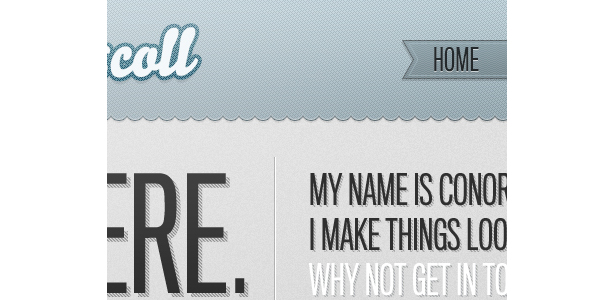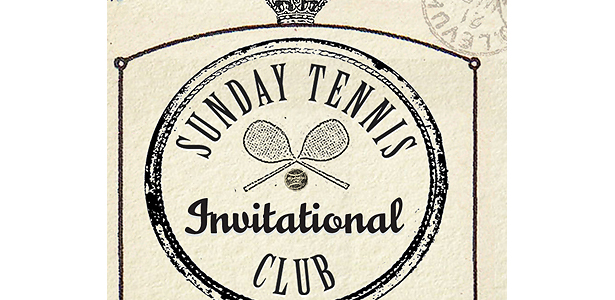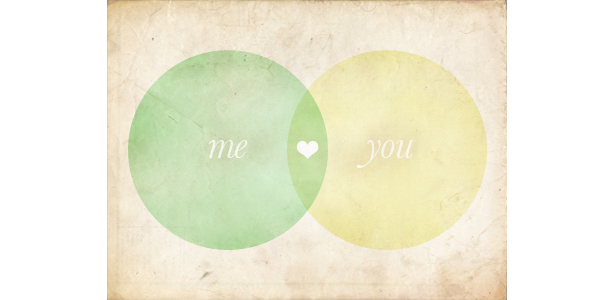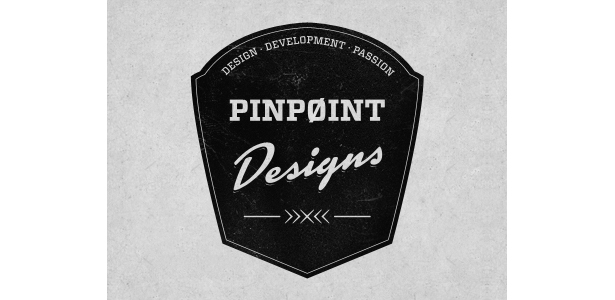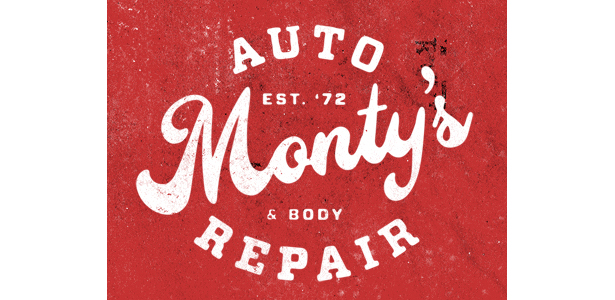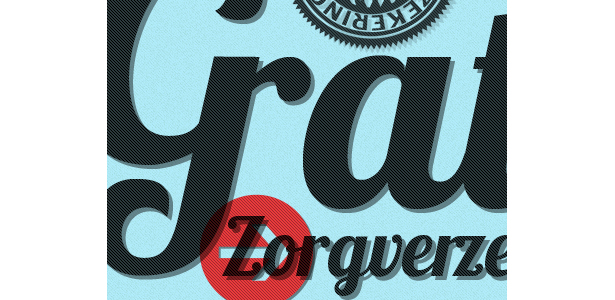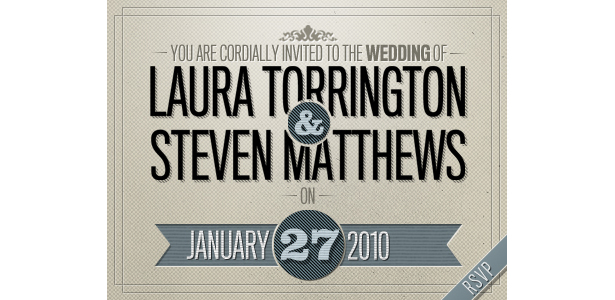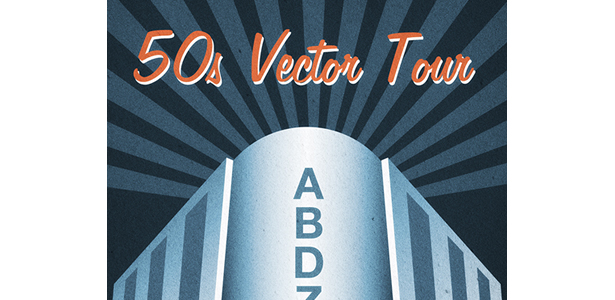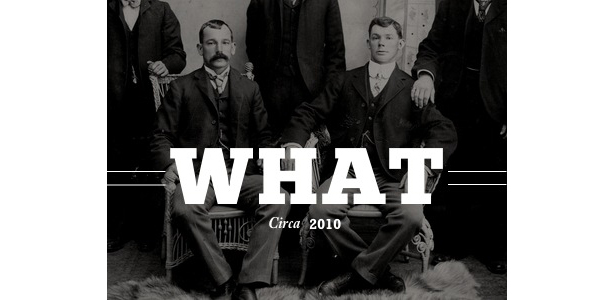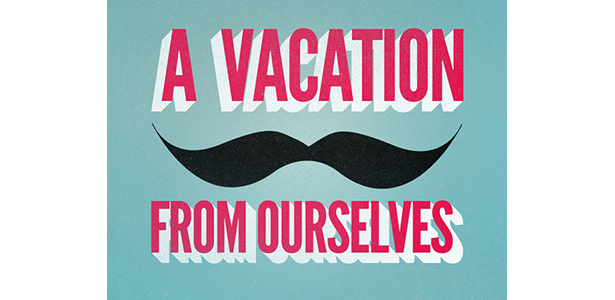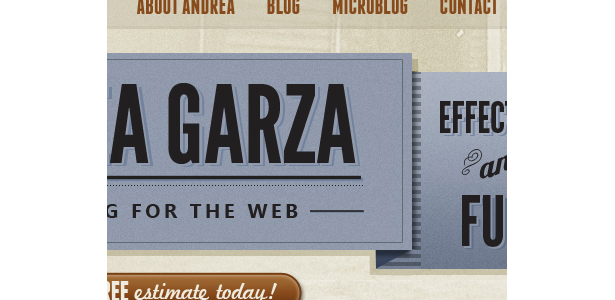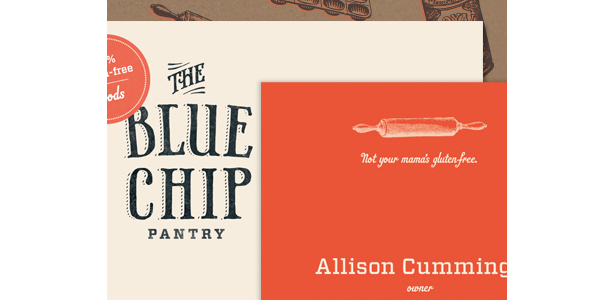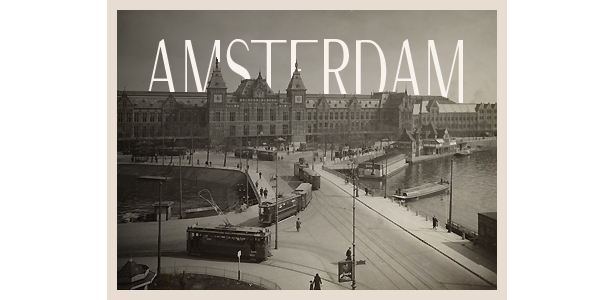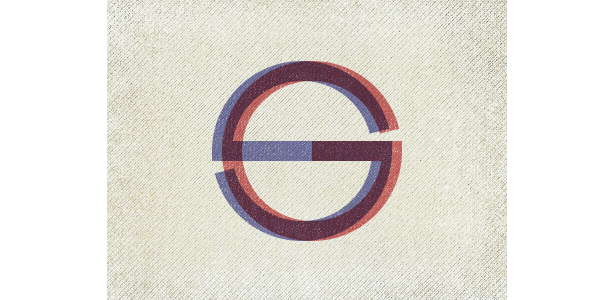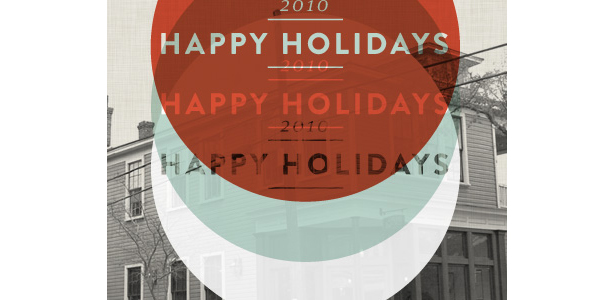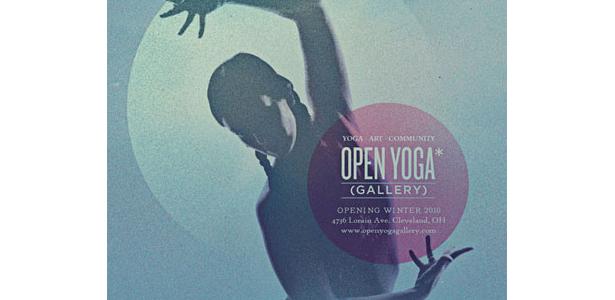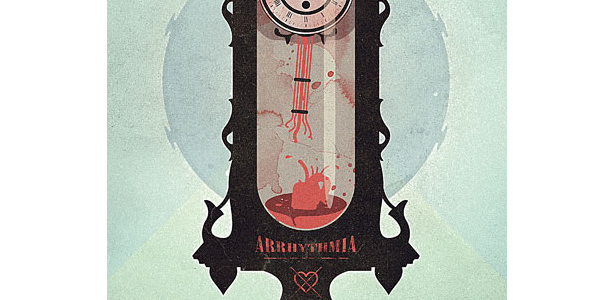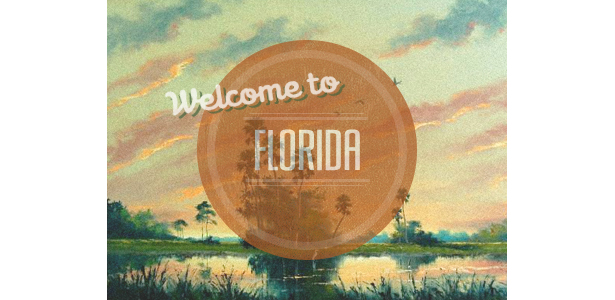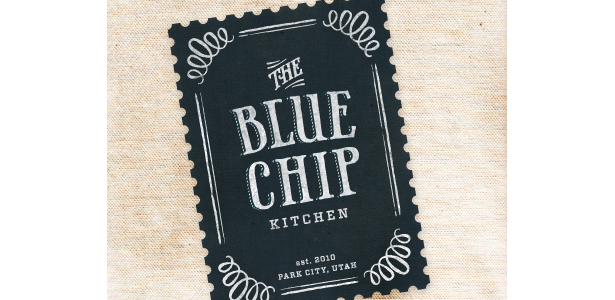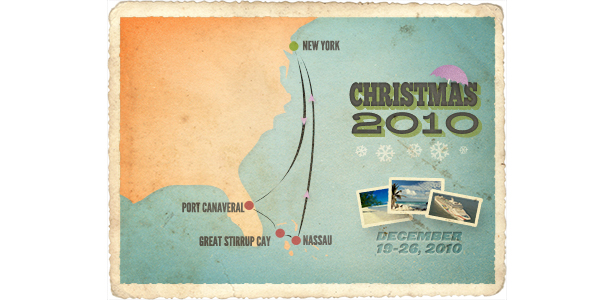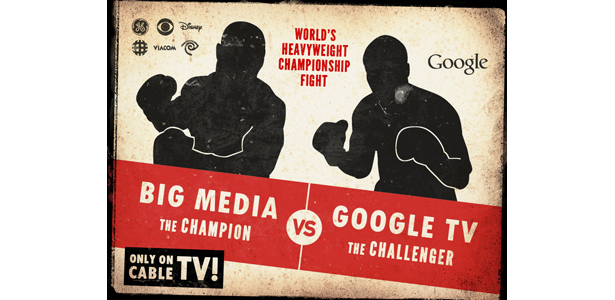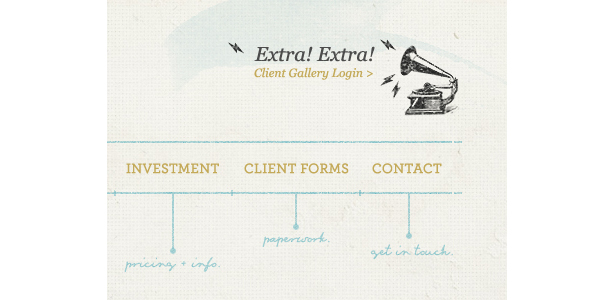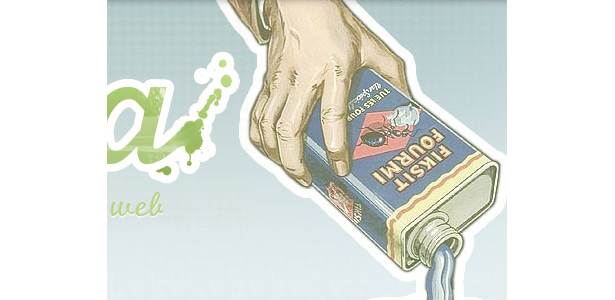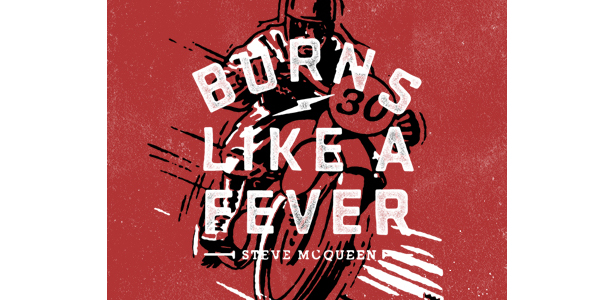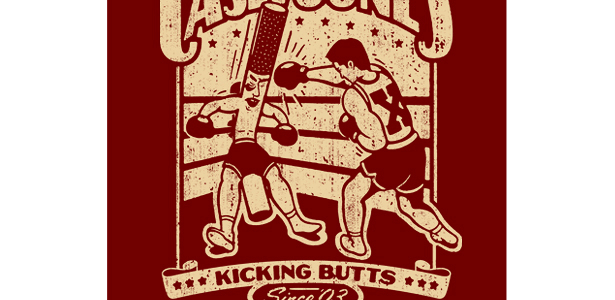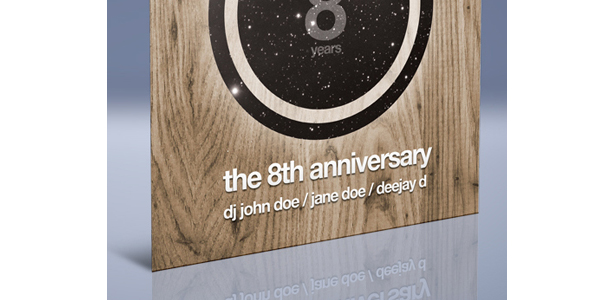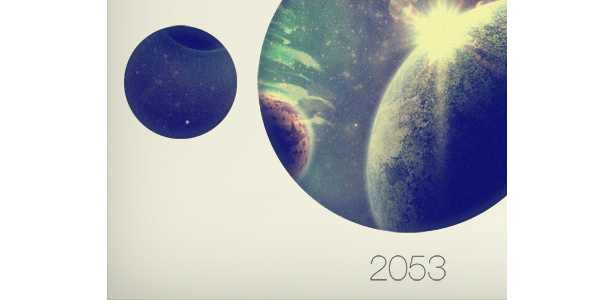Retro Web Tasarımının Unsurları
Vintage ve retro tarzı , günümüzün dijital sanat eserlerinde giderek daha popüler hale geliyor.
Tasarımda retro ve vintage temaların kullanımı, endüstrinin neredeyse tamamen dijitalleşmesinden bu yana muhtemelen en yaygın trendlerden biri.
Bugünün gönderisinde, harikadan kaynaklı çalışma örneklerine bakacağız Dribbble Bu, tüm tasarım veya illüstrasyondan ziyade bir parçanın parçacıklarına odaklanmamıza yardımcı olur.
Buradan, hangi tekniklerin kullanıldığını tanımlamak ve genel tasarımı nasıl etkilediğini tanımlamak mümkündür. Bu tasarım trendlerine aşina olacak ve bunları çoğaltabileceksiniz.
Size yardımcı olmak için, kısa dersler yazı boyunca dağılmıştır. Ayrıca, kendi vintage ve retro çalışmalarınıza başlamanızı sağlayacak diğer yararlı derslere ve kaynaklara da göstereceğiz!
1. Daireler ve Diğer Basit Şekiller
Basit şekiller, klasik tasarımda yaygın olarak kullanılır. Çevreler, özellikle markalaşmada en yaygın olanlardır. Aşağıdaki örnekler, basit şekillerin ne kadar güçlü olabileceğini göstermek için dikkatlice seçilmiştir.
Bu güzel illüstrasyon bir güneş üretmek için eliptik şekillerden yararlanır ve bir tipografik etki ile güzel bir şekilde biter.
Circlebox Creative'in markası bir daireye dayanıyor ve vintage mürekkep pullarından ve rozetlerden ilham alıyor. Tasarım, çiçek desenleri ve basit tipografik stilleriyle süslenmiştir.
Bu tasarım biraz farklıdır, çünkü onu basitleştirmek için basit şekillere dayanır. Mavi çubuk başlığı, ilginç bir alt kenar oluşturmak için uzun bir sıra küçük daireler kullanır.
Circlebox Creative'in markası gibi bu klasik tasarım, vintage mürekkep damgalarından ve rozetlerden ilham alıyor. Kimlik, Circlebox'ın pürüzsüz ve temiz hatlarından farklı olarak, bir parça kağıda damgalanmış gibi görünüyor.
İşte bir daireye dayalı bir marka bilinirliği. Tüm grilerin arasındaki doku ve mavi, bu tasarımı gerçekten hayata geçiriyor.
İki daire, bir doku, bazı harmanlama stilleri ve temiz tipografiden oluşan inanılmaz derecede basit bir eser. Bu parça gerçekten basit şekillerin gücünü göstermektedir.
Mini Öğreticiler
Adobe Illustrator kullanarak bir Çembere Damask Çiçek Deseni Nasıl Uygulanır
Illustrator'da bir desene bir desen uygulamak, retro trendi keşfederseniz muhtemelen çok fazla şey yapacağınız bir şeydir. Teknik, Glace Keklerin markalaşmaları için yaptıklarıyla (yukarıdakinde) benzer.
Illustrator uygulamasını açın ve bir daire çizin. Yuvarlak tutmak için dairenizi sürüklerken Shift tuşunu basılı tutun. Dosya → Yerleştir'e giderek damasko çiçek deseninizi yerleştirin.
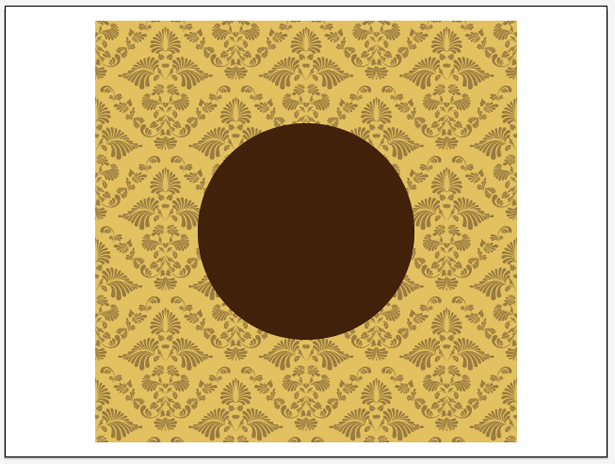
Herhangi bir arka planı kaldırın ve yeni yerleştirilen kalıbın rengini değiştirin. Doğrudan Seçim aracını kullanarak tek tek öğeleri seçebilirsiniz.
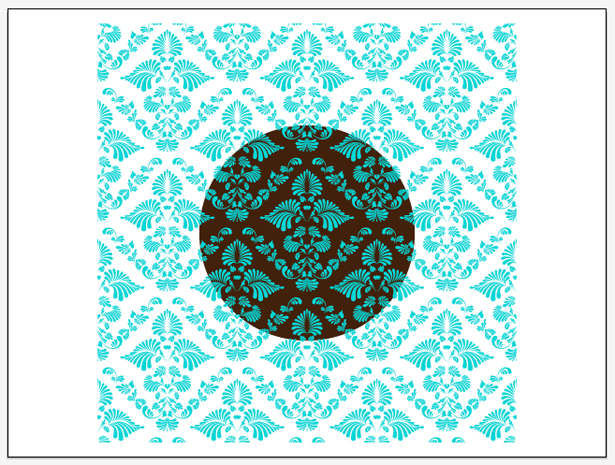
Seçim aracını kullanarak deseninizi seçin ve daha önce yapmadıysanız Yol Bulucu penceresini açmak için Pencere → Yol Bulucu'ya gidin. Her iki öğenizi de aynı anda seçmek için Shift tuşunu basılı tutun ve dairenizi seçin. Çemberinizin dışındaki çiçek desenini kaldırmak için Pathfinder pencerenizdeki “Eksi Cephesi” düğmesini tıklayın. Renk seçiminizle oynayın ve işiniz bitti!

Adobe Photoshop Kullanarak Bir Bulanıklı Çizgi Oluşturma
Yukarıdaki örnekte olduğu gibi kabarcık benzeri bir çizgi oluşturalım.
Dikdörtgen seçim çerçevesini kullanarak bir seçimi sürükleyin ve yeni bir katmana siyahla doldurun. Eliptik seçim çerçevesini seçin ve Shift tuşunu basılı tutarken, çok küçük bir seçim sürükleyin ve tekrar yeni bir katmana siyahla doldurun.
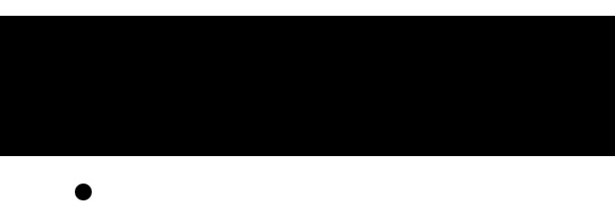
Siyah daireyi siyah dikdörtgenin alt kısmına yerleştirin. Katmanı çoğaltın ve yeni daireyi orijinalinizin yanına yerleştirin.
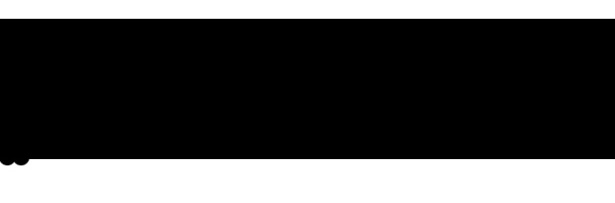
Aşağıdaki görüntüye benzeyen bir şey alana kadar bu adımı tekrarlayın. Çok fazla katman olacak. Shift tuşunu basılı tutarak tümünü seçin ve ardından Katman → Katmanları Birleştir'e dönüştürün.
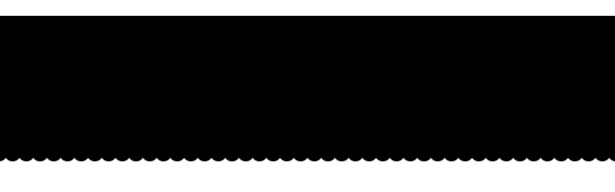
Şimdi şeklimizin hayata geçmesi için bazı basit katman stilleri veya karıştırma seçenekleri ekleyeceğiz! Katmanı sağ tıklayın ve “Karıştırma seçenekleri” ni seçin. Katman Stili penceresi açılmalıdır. Degrade, iç gölge ve alt gölge eklemek için aşağıdaki efektleri uygulayın:
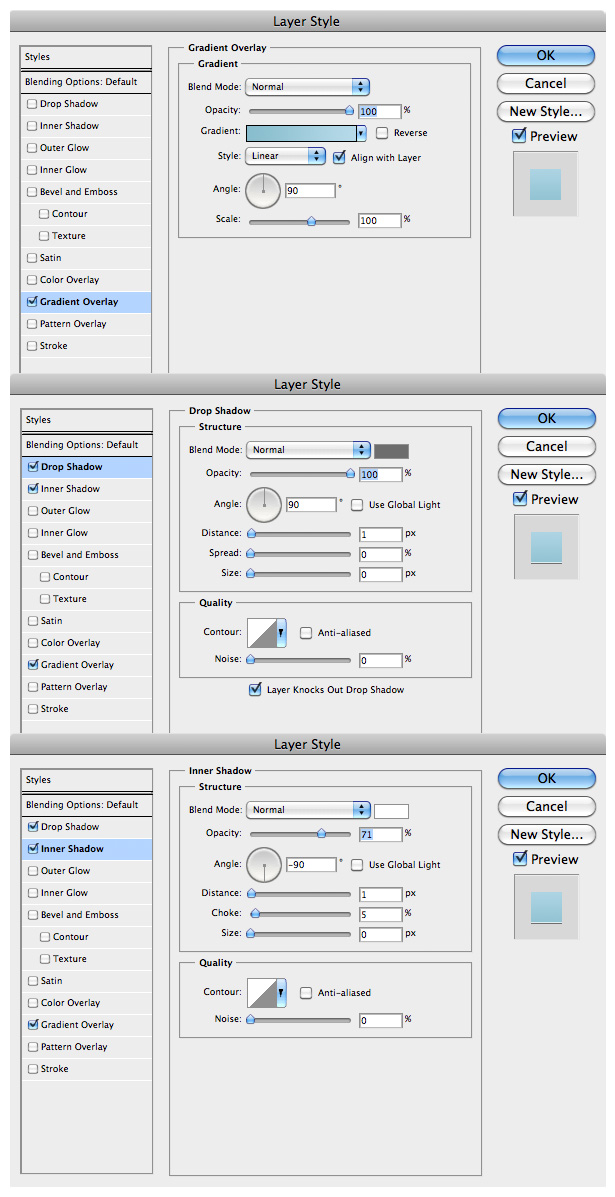
Ve işimiz bitti!
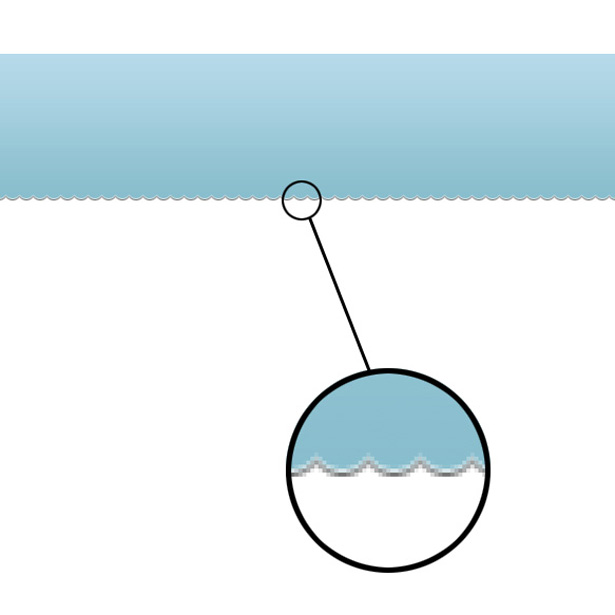
2. İki Tonlu ve Sınırlı Renk Düzenleri
İki tonlu renk şemaları vintage tasarımda büyük bir şeydir, çünkü tam renkli baskılar üretmek günümüzde olduğu kadar kolay değildir. Aşağıda, iki tonlu ve sınırlı renk şemalarının bazı yeni örnekleri verilmiştir.
Bu minimalist tasarım, siyah ve beyaz şekillerden ve çizgilerin görsel cazibesini, özellikle de dairenin alt kısmındaki yatay kesikli çizgi ve kesikli şekilleri alır.
Bu markalama, birkaç seçkin rengi tekrarlıyor. Renkler inanılmaz derecede iyi çalışır. Sarı-turuncu, dikkatinizi çeken odak rengidir.
Bu güzel retro tasarım parçası sadece renk ve tipografiye dayanıyor. İnce tek pikselli çizgiler onu bitirir.
Başka bir iki tonlu siyah ve beyaz tasarım. Bu kimlik bir rozete dayanır ve basit tipografi ve efektlerden birazcık üç boyutlu bir görünüm alır.
Bu örnek, renklerin ne kadar etkili olabileceğini gösterir. Üç renk kullanır: turuncu, kahverengi ve beyaz. Üç renk örnekleri arasındaki kontrast, tasarım için çok iyi çalışıyor.
Bu tasarım (kimliğin kendisi, arka plan değil) yalnızca renk ve tipografiye dayanır.
Bu tasarım turuncu ve güzel bir mavi-yeşil ile beyazı birleştirir. Renk kombinasyonu fantezi sınırları ve basit tipografik efektlerle eşleşir.
Yine de iki renge dayanan bir başka klasik tipografik logo: kırmızı beyaz tip. Kimliğin bir çevreye nasıl dayandığına dikkat edin.
Bu kimlik sadece üç rengi, zarif bir yazı karakteri ve pastayı kek üzerine koymak için güzel bir karıştırma modu kullanır.
Renk Kaynakları
Kendi renk düzenlerinizi oluşturmanıza yardımcı olacak harika uygulamaların birkaçı var. Bu küçük seçim en iyi birkaçını paylaşıyor:
- COLOURlovers (internet uygulaması)
Renk şemalarına adanmış güzel bir site. Topluluk tarafından oluşturulan mevcut temalara göz atın veya fotoğrafları yükleyerek kendi başınıza oluşturun. - Aviary Toucan (internet uygulaması)
Başka bir web uygulaması, ancak ColourLovers gibi bir topluluk desteği olmadan. Bu uygulama, sıfırdan veya içe aktarılan görüntülerden renk şemaları oluşturmanıza olanak tanır. - Adobe Kuler (internet uygulaması)
Yine başka bir renk yönetimi web uygulaması, bu kez bize sonsuza dek sevilen Adobe tarafından getirildi. Arayüz çarpıcı ve kullanımı kolaydır. Kuler bir topluluğa ev sahipliği yapıyor ve en yüksek puan alan renk şemalarına göz atabilirsiniz. - Renk akışı (iPhone uygulaması)
Bu iPhone uygulaması, renk paletlerini sıfırdan veya içe aktarılan bir fotoğraftan oluşturmanızı ve depolamanızı sağlar. Yerleşik renk şemasını kullanarak fotoğrafları otomatik olarak oluşturabilirsiniz. - Paletler (iPhone uygulaması)
Paletler, hareket halindeyken veya bir görüntüden renk düzenleri oluşturmanızı ve depolamanızı sağlayan Color Stream'e benzer. En sevdiğiniz web sitesinden de renkler alabilirsiniz.
Eğer yeni biriyseniz, burada kontrol edilmeye değer birkaç makale var: “ Renk Kombinasyonlarını Seçme " ve " Tasarımcılar için Renk Teorisi, Bölüm 3: Kendi Renk Paletlerini Yaratın .”
3. Tipografik Eleman ve Eğilimler
Tipografi, retro dijital tasarımdaki en önemli unsurlardan biridir. Aşağıdaki örneklerde birkaç tane bulunabilecek tip tasarımı ile sınırsız imkanlar vardır.
Yazı tipi tasarımının bu pasajı, metin etkili iyiliği dolu. Metin bir alt gölge ve basit ama gerçekten harika bir piksel diyagonal çizgi deseni ile bitti.
İşte bu vitrindeki en sevdiğim tipografik parçam. Modern tekniklerle bazı mükemmel vintage stilleri birleştirir. Bu tür, “Sen davetliyiz” hattındaki tek pikselli beyaz vuruş ve tarih türünde çok önemli olan açılan gölgeler gibi ince ayrıntıların eklenmesiyle hayat buluyor.
Bu retro tipografi şaşırtıcı derecede basit teknikleri ortaya koymaktadır. “Tasarım” tipi üç kez kopyalanır ve yeniden konumlandırılır. Alt kopya daha sonra birkaç dakika içinde güzel bir retro stili oluşturmak için dokulu.
Yine de zarif, dekoratif yazıya derinlik katmak için basit bir gölge düşüren daha tipografi.
Yarı saydam şekiller ve ince bir doku ile birlikte basit tipografi. Tasarım güzel bir araya geliyor.
Bundan daha basit olamazsınız: güçlü bir yazı tipi seçimi.
Bu üç boyutlu tipografi büyük olasılıkla Illustrator'da tamamlandı ve 3 boyutlu araçlardan yararlanıldı. Sınırlı renk düzeni ile iyi çalışan tasarıma ince gürültü eklendi.
Dijital olarak üretilen retro tasarımın bu harika görüntüsü, dokusu, gürültüyü, basit şekilleri, farklı karıştırma stillerini ve harika bir renk şemasını birleştirir. Tipografi, özellikle daha büyük tip, keskin gölgeler tarafından hayata geçirilir.
Vintage ilham veren iş kırtasiye ürünlerinin bu etkileyici parçası, görünümü için elle çizilmiş öğeleri kullanmaktadır. Tasarım ayrıca sınırlı bir renk şemasına sahiptir.
Bu tasarımdaki beyaz tipografi, fotoğraf çekildiği zamanki gibi görüntü ile birleştirildi. Sepya fotoğrafı ile iyi çalışıyor.
Mini Öğreticiler
Adobe, Photoshop veya Illustrator'ı Kullanarak Elle çizilmiş Tipografi Nasıl Oluşturulur
Bu kısa öğreticide, Adobe Photoshop ve Illustrator kullanarak elle çizilmiş türünüzü hızlı bir şekilde nasıl üreteceğinizi, taramanızı ve vektörleştireceğinizi öğreneceksiniz.
Öncelikle birkaç harf çizin:

Kabataslak tipinizi bir şekilde doldurmanız gerekiyor. Bunu boya veya işaretleyici kullanarak yapabilirsiniz. Siyah Hint Mürekkebi ve çok tavsiye ettiğim ince bir boya fırçası kullanacağım çünkü esas olarak çok saf ve cesur.

Kaba çizgilerinizi doldurmaya başlayın.

Buna benzeyen bir şeyle bitirmelisin.

Ardından, resminizi tarayın. Bir tarayıcınız yoksa, sadece fotoğrafı çekebilirsiniz, yüksek kaliteli olduğundan emin olun. Görüntü tarandıktan veya fotoğraflandıktan sonra yeni bir Photoshop dosyasını açın ve Dosya → Yerleştir'e gidin; Resmi bulun ve belgenize yerleştirin.
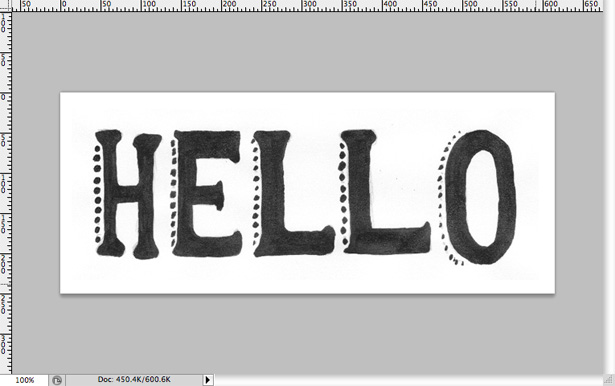
Görüntü → Ayarlamalar → Parlaklık / Kontrast'a gidin. Kontrast seviyesini 50 civarına yükseltin. Bu, resimde siyahı koyulaştırır.
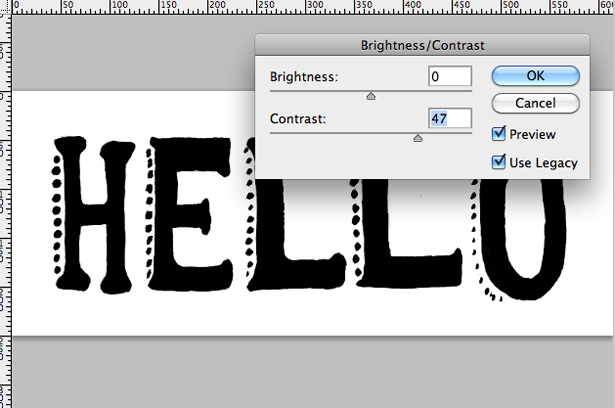
Dosyanızı bir görüntü olarak kaydedin ve Adobe Illustrator'ı açın. Yeni bir RGB dosyası oluşturun ve ardından Dosya → Yerleştir'e gidin. Yeni kaydedilen resminizi bulun ve tuvalinize yerleştirin. Kanvasın üst kısmındaki menü çubuğunda “Canlı İzleme” seçeneğini seçin. Metniniz artık bir çalışma vektörüdür ve Photoshop belgelerinizde kullanılmak üzere istediğiniz gibi küçültebilir veya küçültebilir.
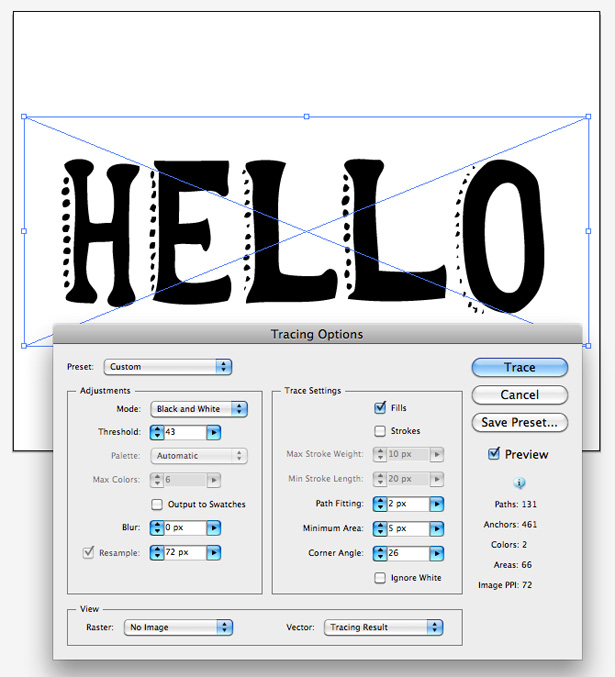
Adobe Photoshop kullanarak bir şehir fotoğrafa tipografi nasıl eklenir
Yukarıdaki Amsterdam fotoğrafı için kullanılana benzer bir teknik kullanarak fotoğrafa tipografi ekleyeceğiz. Bu öğreticinin amacı için kullanacağız bu fotoğraf Barselona .
Fotoğrafı kopyalayın ve yeni bir Photoshop belgesi oluşturun. Fotoğrafı belgeye yapıştırın. Metin aracını seçin ve seçtiğiniz yazı tipine “Barcelona” yazın. Düzenle → Dönüştür → Döndür'e gidin ve tipografiyi, kabaca binaların açısı ile aynı hizada olacak şekilde bir açıyla döndürün.

Bazı harflerin binalarla çakışmadığını fark edeceksiniz. Bunu düzeltmek için Kalem aracını seçin ve üzerlerine yeni şekiller çizerek harflerin altını el ile uzatın. Bunu yaptıktan sonra sağ tıklayın ve “Doldurma Yolu” nu seçin. Seçimi siyahla doldurun.

Ardından, türünüzün üst üste binen alanlarını silin. Bir kez daha seçim yapmak için Kalem aracını kullanın. Fotoğrafınıza doğru zum yapın ve bina ile ağacın etrafından dolaşın. Bunu yaptıktan sonra, sağ tıklayın ve “Seçim Yap” a gidin. Şimdi aşağıdakine benzer hareket eden bir çizginin olması gerekir:

Tipografi katmanınıza sağ tıklayın ve “Rasterize Type” u seçin. Bu, bir tip katmanından standart bir katmana dönüşecektir. Shift tuşunu basılı tutarken ve Katman → Katmanları Birleştir'e giderek tümünü seçerek, yazım katmanınızı daha önce yaptığımız özel şekillerle birleştirin. Kalem aracıyla son adımda yaptığımız seçim hala aktif olmalıdır. Şimdi seçili tek tip katmanla, Sil tuşuna basın. Bu örtüşen tüm metni kaldırmalıdır.

Şimdi türünüzü biraz daha iyi bir şekilde birleştirmek için bazı çok basit fotoğraf düzenleme zamanı. Arka plan katmanını seçin (fotoğrafınız olmalı) ve fotoğrafınızı gri tonlamalı / siyah beyaza dönüştürmek için Görüntü → Ayarlamalar → Desatürasyon öğesine gidin. Şimdi Görüntü → Ayarlamalar → Fotoğraf Filtresi'ne gidin. Açılır menüden sepya seçeneğini seçin ve efektin yoğunluğunu ayarlamak için seviye kaydırıcısıyla oynayın. % 60 civarında seçtim.

Yazım katmanınıza sağ tıklayın ve menüden “Karıştırma Seçenekleri” ni seçin. Türünüze bir renk kaplaması uygulayın; Açık kahverengi kullandım. İşte benim sonucum:

Adobe Photoshop kullanarak tipografi için bir alt gölge ve desen kaplaması nasıl uygulanır
Bu kısa derste, yerleşik Photoshop efektlerini kullanarak basit bir tipografi parçasını canlandıracağız. Kendi desenimizi de oluşturacağız.
Öncelikle basit desenimizi yaratalım. 3Ã 3 piksel olan yeni bir Photoshop belgesini açın. Şimdi Kalem aracını seçin. Kanvasınıza doğru zum yapın ve aşağıda görüldüğü gibi siyah # 000000 kullanarak kanvasınıza çapraz olarak üç nokta yerleştirin:
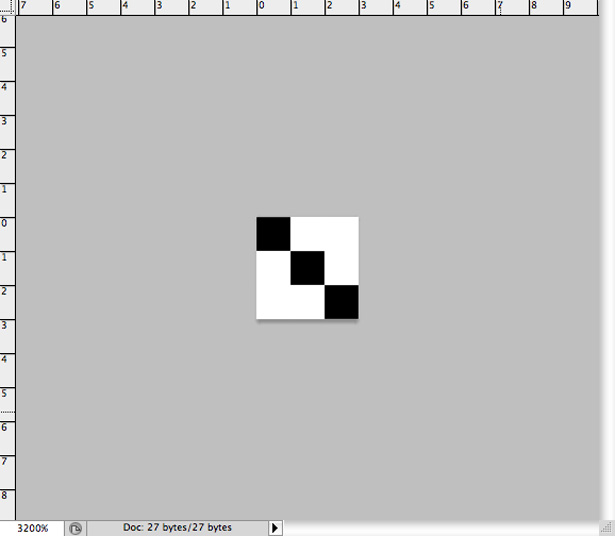
Aşağıdaki alan kutusunu açmak için Düzenle → Desen Tanımla'ya gidin. Deseni uygun bir şekilde arayın (“Diag Line 1” olarak adlandırdım). “Tamam” düğmesine basın. Deseni bitti!
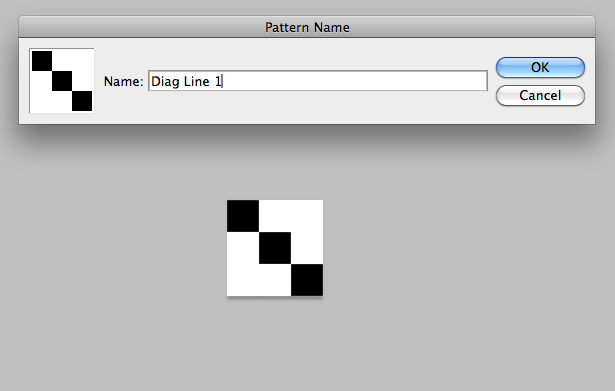
Yeni bir Photoshop belgesi oluşturun. Arka planı istediğiniz açık bir renkle doldurun ve tuvale bazı tipografi ekleyin. Kullandığım yazı tipleri Helvetica Neue Medium ve Helvetica Neue Bold.
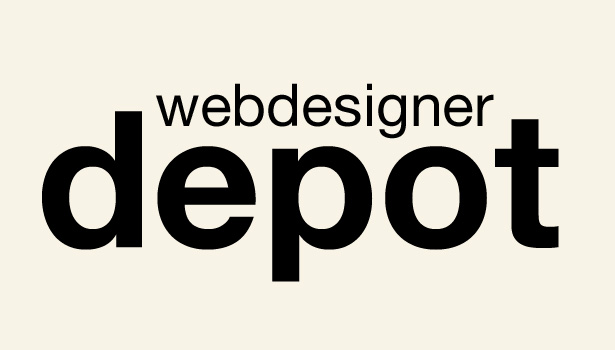
Metninizi yeniden seçin ve rengini değiştirin. Arka plan ile iyi bir kontrast oluşturan bir şey seçin. Bir renk bindirmesi kullanmak yerine metin rengini ayarlamak önemlidir, çünkü daha sonra bir desen yerleşimi kullanacağız ve maalesef her ikisini de kullanamazsınız.
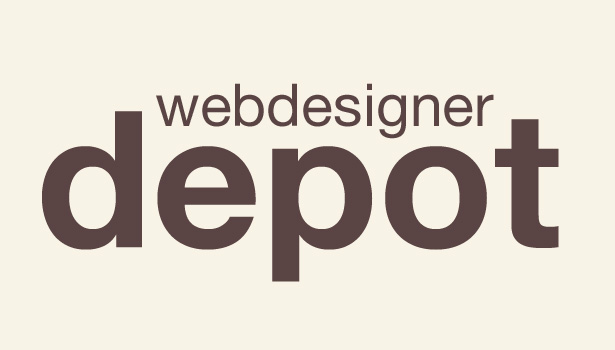
Yazım katmanı üzerine sağ tıklayın ve Katman Stili penceresini açmak için “Karıştırma seçenekleri” ni seçin. “Desen Yerleşimi” ni seçin ve desen açılır kutusundan, daha önce yaptığımız deseni seçin. Karışım modunu “Overlay” ve opaklığı% 30 olarak değiştirin. Sonuçlar renk seçiminize bağlı olarak değişir, bu nedenle denemekten çekinmeyin.
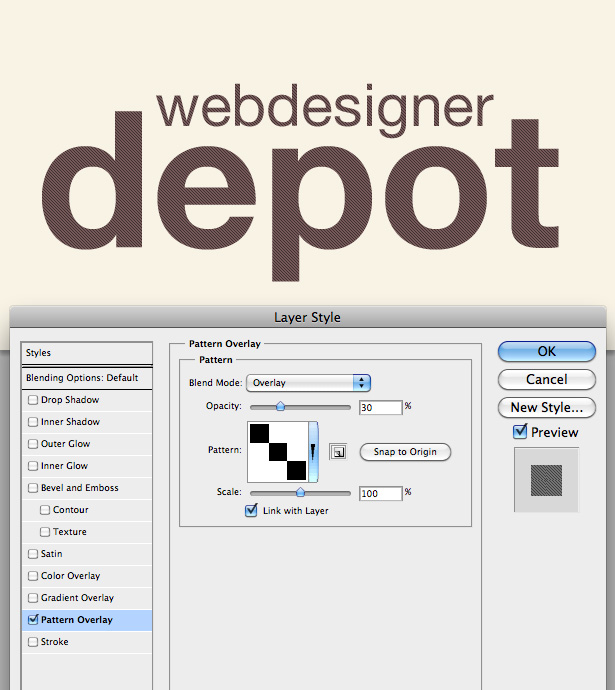
Şimdi bir iç gölge uygulayacağız. Aşağıdaki ekran görüntüsünde görülen ayarları kullanın:
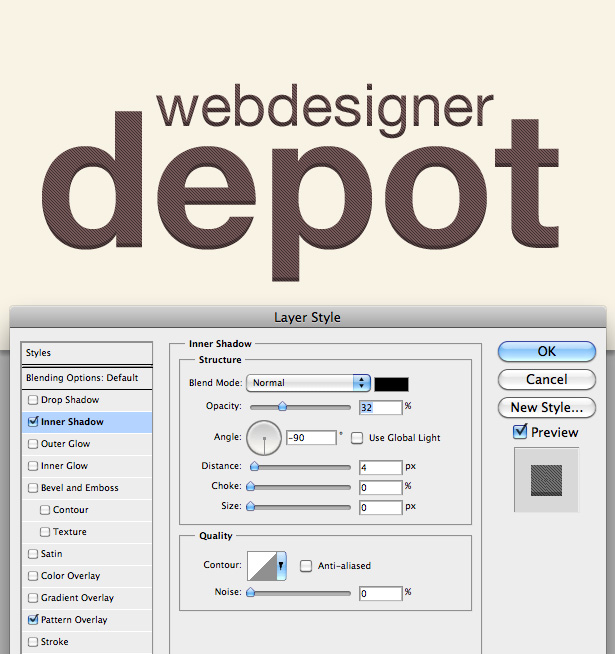
Şimdi çok zayıf ama önemli bir damla gölge uygulayın. Küçük detaylara dikkat etmek her zaman buna değer. Ekran görüntüsünde görülenlere benzer ayarları kullanın:
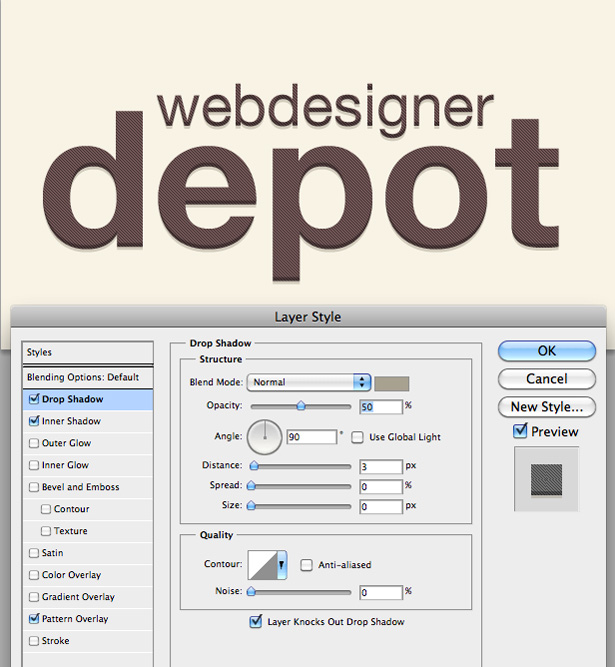
Tipografiyi bitirmek için metni tamamen kopyalıyoruz. Yazım katmanına sağ tıklayın ve “Katmanı çoğalt” ı seçin. Taşı aracını seçin, belgenizdeki başka bir yere taşıyın ve orijinal yazım katmanınızın altına yerleştirin. Opaklığı azalt ve işin bitti.
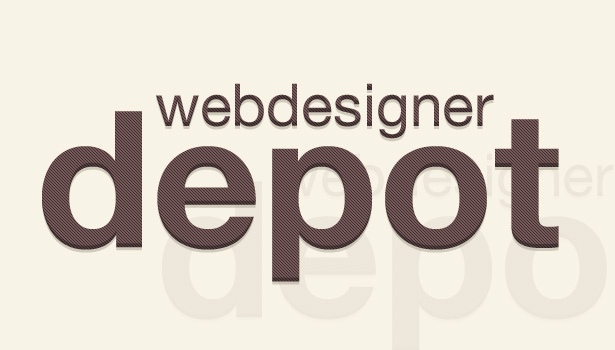
4. Stilleri Karıştırma
Karıştırma Stilleri (tipik olarak Photoshop ve Illustrator'da Karıştırma Modu olarak bilinir), çok çaba harcamadan çalışmanıza boyut eklemenin harika bir yoludur. Nesneleri ve renkleri birkaç farklı şekilde bir araya getirmenize izin verir. Karıştırma modları genellikle farklı opaklık seviyeleriyle kullanılır; Örneğin, daha sonra tartışacağımız bir görüntüye bir fotoğraf dokusu uygularken.
Bu markalamada üç şekil var gibi görünüyor, ama aslında sadece iki tane var: mavi ve kırmızı. Dokulu arka planın gösterilmesini sağlamak, renkleri karıştırmak ve canlı koyu mor oluşturmak için şekillere bir karıştırma modu uygulandı.
Bu küçük parça, çeşitli karıştırma modları, dokular, fotoğraflar ve basit şekillerle dolu ve güçlü bir çalışmaya neden oldu.
Bu güzel iş parçası, basit şekilleri tekrarlar ve her şekli benzersiz kılmak için farklı karıştırma modları kullanır. Harmanlama modları da tipografiye uygulanmıştır.
Bu tasarımdaki iki daire, bunlara uygulanan farklı karıştırma modlarına sahiptir; bunlardan biri, resmin altındaki kırmızı bir renk tonunu yansıtır, diğeri de görüntüyü koyu kırmızıya dönüştürür ve her ikisi de dokusunun görünmesine izin verir. İki şeklin birleştiği yerde canlı bir kırmızı üretilir.
Bu Açık Yoga Galerisi parçası vitrindeki favorilerimden biridir. Yumuşak ve sınırlı bir renk şemasını fotoğrafla birleştirir, sonra da ses, hafif doku ve şık tipografi ekler.
Bu parçadaki fotoğraf, tüm fotoğrafı düz bir renkle kaplayarak ve bu katmanın karıştırma modunu değiştirerek, resmin altındaki resmin görünmesini ve yıpranmasını sağlayarak üretilmiş olabilir.
Bu parça doku ile doludur. Altındaki resmin gösterilmesini sağlamak için her dokuya bir karıştırma modu uygulandı.
Gördüğümüz İtalya fotoğrafına benzer şekilde, bu fotoğraf bir karıştırma modu ile renk dolu bir katman kullanılarak manipüle edildi. Stil, büyük olasılıkla, onlara uygulanan bir Bindirme karıştırma modu ve alçaltılmış bir saydamlıkla, farklı renkli lekeler katmanına sahiptir.
Bu parçanın ortasındaki daire, arka planın gösterilmesini sağlayan bir karıştırma moduna sahiptir.
Mini Öğreticiler
Adobe Photoshop Kullanarak Fotoğraflarla Renkleri Nasıl Karıştırın
Bu mini eğitimde, Fırça aracı ve karıştırma modlarını kullanarak siyah beyaz bir fotoğrafa renk uygulayacağız. Kullanacağım bu örümcek ağı fotoğraf .
Yeni bir Photoshop belgesi açın ve seçtiğiniz fotoğrafı tuval üzerine yerleştirin. Bana beyaz bir sınır verdim.
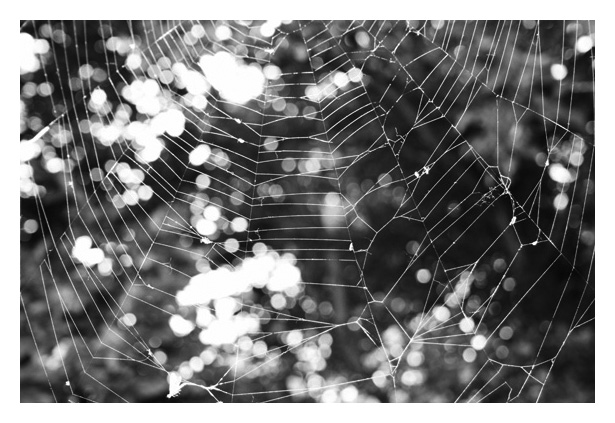
Yumuşak bir fırça ve açık renk seçin. Sarı bir pastel seçtim. Katman → Yeni Katman'a giderek yeni bir katman oluşturun. Burada görüldüğü gibi, renginizin büyük bir katmanını yeni katmana boyayın:
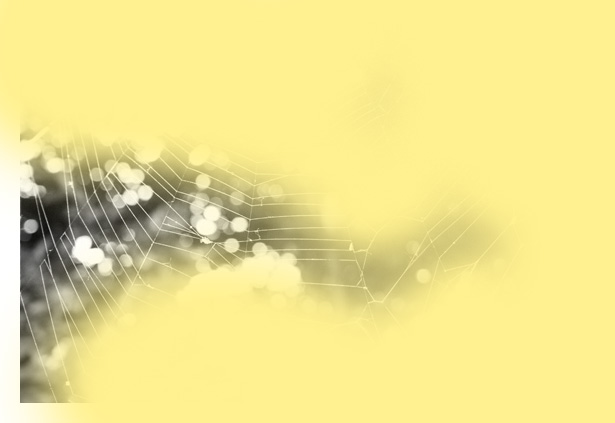
İşlemi daha fazla renkle tekrarlayın. Bu renkleri aynı katmana boyayabilirsiniz-yeni katman oluşturmaya gerek yoktur.
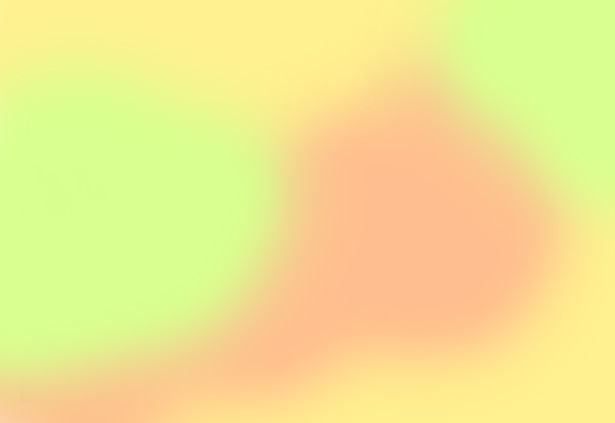 p
p Katmanınızı renklendirmeyi tamamladıktan sonra, Filtre → Bulanıklık → Gauss Bulanıklığı'na gidin. Bu renkleri biraz daha birleştirmek için katmanı bulanıklaştırın. 100 pikselin üzerinde herhangi bir şey iyi olmalı, ancak tuvalinizin boyutuna göre değişir: tuval ne kadar büyükse, daha fazla piksele sahip olmanız gerekir.
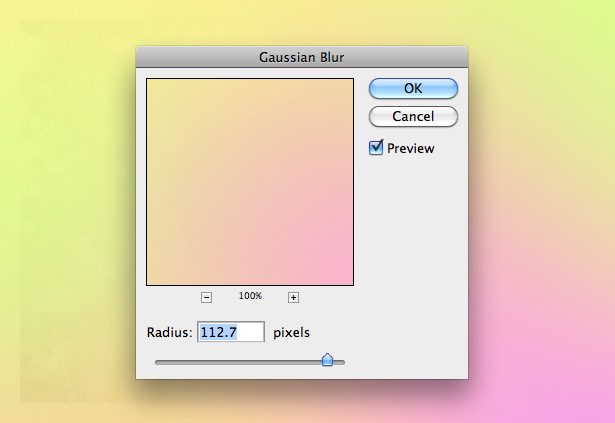
Artık katmanın karıştırma modunu değiştirebiliriz. Katmanlar paletindeki karıştırma modu açılır menüsünden, "Yer Paylaşımı" nı seçin.
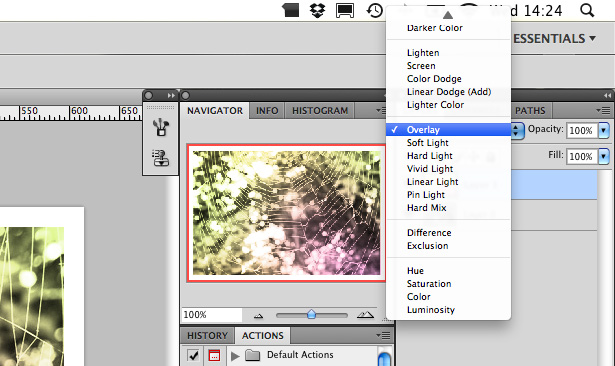
Renkli tabakanızın opaklığını yaklaşık% 50'ye indirin. Bunun gibi bir şeyle sonuçlanmalı:
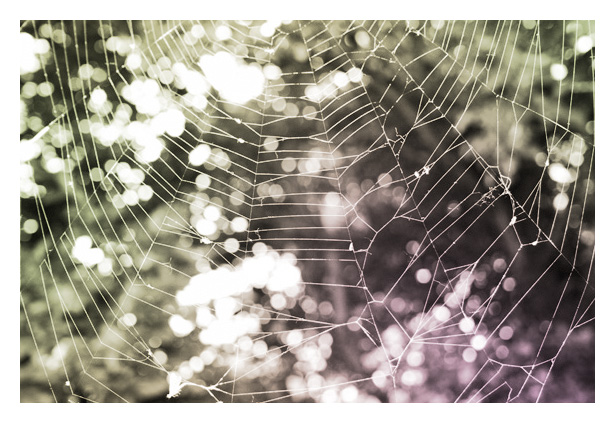
Deneme anahtardır; Her karıştırma modu nihai ürünü değiştirir, yani asla bir sonucu üretemezsiniz. Aşağıdaki örnek, fotoğrafı yıkayan ve retro görünmesini sağlayan karıştırma modu ekranını kullanır. Bunun gibi efektlerle deney yapmak genellikle retro Lomo ve Holga kamera efektlerinin nasıl yeniden üretildiğidir.
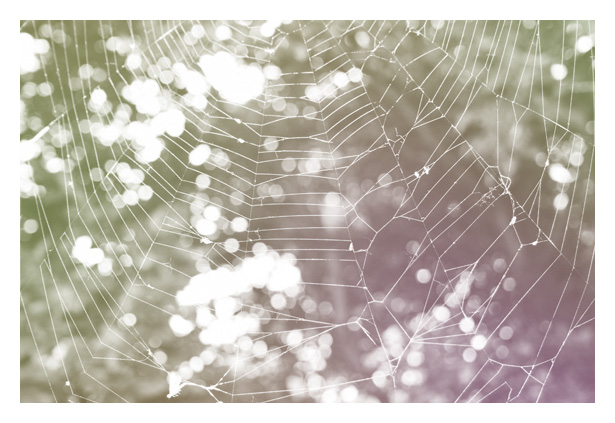
kaynaklar
Aşağıda, karıştırma stillerinden yararlanan vintage poster öğreticilerinin küçük bir seçkisi verilmiştir:
- Photoshop'ta Retro Grunge Poster Oluşturma
- Photoshop'ta İnanılmaz Bir B Film Afişi Yaratın
- Gig Poster Tasarımı: Photoshop'ta Yeni Seks
- Photoshop'ta Retro Sci-Fi Bilgisayar Oyunu Posteri Nasıl Oluşturulur
- Photoshop'ta Renkli Retro Fütüristik Poster Tasarlayın
5. Doku ve Gürültü
Doku ve gürültü, işinize görsel ilgi sağlar. Bazı durumlarda, bir tasarım basitçe onlarsız görünmez. Diğer durumlarda, doku ve gürültü çok fazla olabilir. Aşağıda, dokuyla iyi çalışan retro tasarımların birkaç örneği bulunmaktadır.
Bu parçada, tuval tasarımlı bir doku kullanılmış ve genel tasarıma çok hoş bir görünüm kazandırılmıştır.
Bu temiz doku, sonuçta temiz bir tasarım üretir. Retro görünüm, logo ve tipografinin bazı alanlarını kaldırmak için hafif bir grunge fırça ile elde edilir.
Yıpranmış eski görünümlü bir dijital parça üretmek için bu parçada kağıt dokusu aşırı derecede kullanılmıştır.
Son örneğe benzer olarak, yapıtın eski bir poster gibi görünmesi için bir kağıt dokusu kullanılmıştır. Boksör silüetlerinin üstüne koyu bir doku da yerleştirilir.
Ahşap, geri dönüşümlü kağıt ve kahve lekesi dokularının bir kombinasyonu burada gerçekten harika bir etki yaratmak için kullanılmıştır. Karakterin üzerinde bulunduğu katmana bir harmanlama modu uygulanmış ve bu sayede dokunun görünmesi sağlanmıştır.
Bu web tasarımındaki doku minimal ve süptildir, ancak yine de genel işin görsel ilgisine önemli ölçüde katkıda bulunmaktadır.
Doku, arka plan ve tipografiyi canlandırmak için burada kullanılır. En basit dokular ama yine de çok etkili.
Doku, bu illüstrasyonu canlandırmak, derinleştirmek ve göze daha çekici hale getirmek için minimal düzeyde kullanılmıştır.
İşte sadece doku olmadan aynı görünmeyecek bir parça: arka plan, illüstrasyon ve tipografi hepsi dokulu.
Bu parça bu vitrinde diğerlerinden oldukça farklı; doku bir fotoğraf değil, bir vektör görüntüsüdür.
kaynaklar
Aşağıdaki listede, çalışmalarınızda hem premium hem de ücretsiz olarak kullanabileceğiniz dokular indirebileceğiniz çeşitli harika web sitelerine bağlantılar bulunur:
- TextureVault
Özellikle bireysel dokuları indirmek için premium bir pazar yeri. Fiyat, doku boyutuna bağlı olarak değişir. - Kayıp ve Alınan
Çevresindeki en iyi dokuların bazılarını gönderen harika bir blog. Burada gerçekten çok kaliteli şeyler var. Ayrıca görüntüleyebilirsiniz bir galerideki dokular . - CG Dokular
Muhtemelen en büyük doku galerilerinden biri. Binlerce resim ücretsiz olarak kullanılabilir. - TextureLovers
TextureLovers temelde web'in her yerinden bir dokular galerisi. Nerede görüneceğinden emin değilseniz gitmek için harika bir yerdir, çünkü çeşitli web sitelerinden dokular sergilemektedir.
6. Görüntü Kırpma ve Katman Maskeleri
Görüntü kırpma ve katman maskeleri, bir işe ekstra eleman eklemek için etkilidir. İhtiyacınız olan şeyi göstermek için sadece bir fotoğrafın tamamını dahil edin ve işin geri kalanıyla eşleşmesi için stil oluşturmaya ne dersiniz? Retro tasarımda sadelik anahtardır.
Bu parça, doku ve tipografik etkilerden çok yararlanır ve galaksinin görüntüsünü tamamlamak için akıllıca bir katman maskesi kullanır. Mükemmel görünüyor.
Bu retro parça sadece retro-maskeli fotoğrafları değil, aynı zamanda çevrelerde, vuruşlarda, karıştırma modlarında ve sınırlı bir renk şemasını (bu makalede kapsanan ana öğelerin neredeyse tümünü) kullanır.
Bu parça ultra minimalist ama harika görünüyor. Görüntüler çevreye gizlenmiş ve çok gürültülü, bu da retro fütüristik bir görünüme sahip.
Aşağıda, fotoğrafların kırpılması ve Photoshop katman maskelerinin kullanılmasıyla ilgili birkaç öğretici yer almaktadır:
- Fotoğrafları Photoshop'ta Belirli Çerçeve Boyutlarına Kırpma
- Illustrator'da Resimleri Kırpma
- Photoshop 101: Katman Maskeleri Nasıl Kullanılır
Bir tasarımcı ve illüstrasyon ticaret olarak Callum Chapman tarafından WDD için özel olarak yazılmış Çember Kutusu Yaratıcı . O da çalışır İlham Blog ve Picmix Mağazası
Vintage ve retro tasarımlarınızı ve illüstrasyonlarınızı bizimle paylaşın, aynı zamanda diğer okuyucularınıza yardımcı olabilecek makaleler veya eğitimler.